В новейших версиях Windows 10 компания Microsoft лишила пользователей классических инструментов для замены системных шрифтов и изменения их размера. Впрочем никто не мешает нам с вами воспользоваться для замены шрифтов сторонними программами. Наиболее полный набор функций по кастомизации интерфейса десятки сейчас предлагает программа Winaero Tweaker. Распространяется твикер бесплатно, может использоваться в портативном режиме.
Системный шрифт
1. Для замены основного системного шрифта (Segoe UI) нужно в главном окне программы перейти в раздел Advanced Appearance Settings → System font и кликнуть по кнопке Change system font...
2. В открывшемся окне Installed fonts останется только выбрать один из установленных шрифтов и нажать на кнопку ОК. Если вам хочется воспользоваться каким-то экзотическим шрифтом, его нужно сначала установить системными средствами.
3. Для применения изменений потребуется выйти и снова войти в систему. Сделать это можно немедленно, прямо из окна Winaero Tweaker, кликом по кнопке Sign out now.
Внимание! Для возврата к настройкам по-умолчанию необходимо снова запустить программу, перейти в раздел Advanced Appearance Settings → System font, кликнуть по ссылке Reset this page to defaults и применить изменения повторным входом в систему.
Шрифт подписей иконок
Позволяет эта программа заменять шрифты и отдельных элементов классического интерфейса операционной системы и некоторых сторонних программ. Для замены шрифта текста подписей иконок нужно перейти в раздел Advanced Appearance Settings → Icons и в блоке Change icons font воспользоваться кнопкой Change font... для выбора нужного шрифта. Изменения применяются кликом по кнопке Apply changes.
Шрифт контекстного меню
Настройки текста контекстного меню изменяются в блоке Advanced Appearance Settings → Menus → Change menus font, принцип действий тот же.
Шрифт окон сообщений
Изменить шрифт некоторых кон сообщений, всё ещё используемых в некоторых классических (Win32) программах, позволит опция Advanced Appearance Settings → Message Font.
Шрифт панели состояния
Опция Advanced Appearance Settings → Status Bar Font позволит заменить шрифт панели состояния некоторых программ, таких как Блокнот, например (обычно отображается где-то в нижней части окна).
Шрифт заголовков окон
Для замены шрифта в заголовках окон служит опция Advanced Appearance Settings → Windows Title Bars → Change title bar font.
Читайте также
Комментарии (1)



- Темы оформления
Готовые наборы трансформации интерфейса операционной системы - Иконки
Наборы иконок для системы, меню Пуск и различных панелей быстрого запуска - Обои
Фоновые изображения для рабочего стола и экрана блокировки - Скины
Обложки и скины для различного рода приложений и программ - Курсоры
Альтернативные варианты для различных состояний указателя мыши - Звуки
Необычные звуковые схемы для классического интерфейса - Программы
Утилиты и твикеры для модификации интерфейса системы - Инструкции
Статьи по настройке и персонализации внешнего вида системы

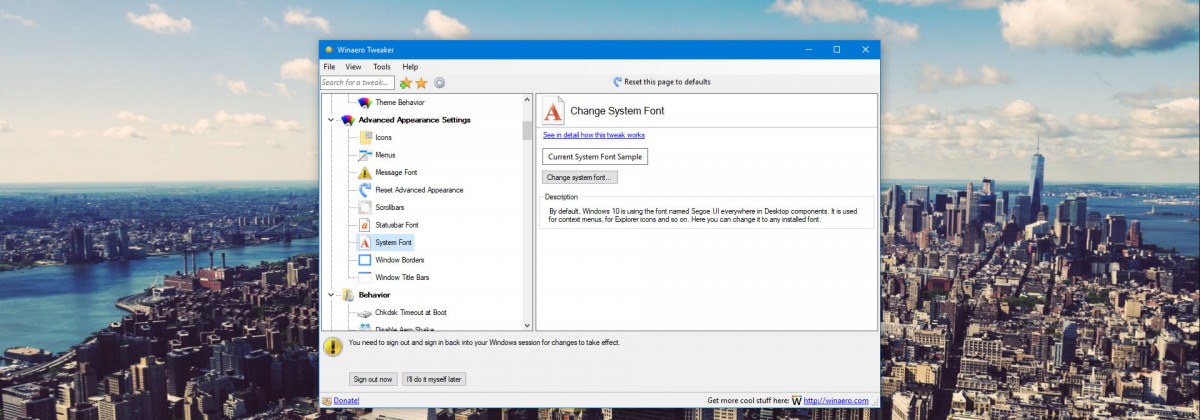
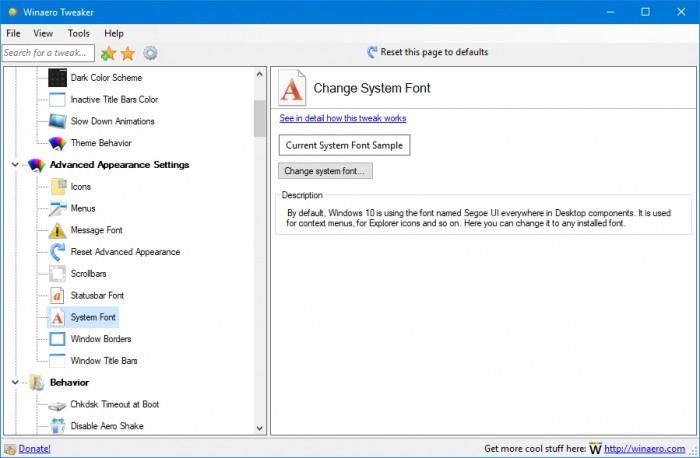
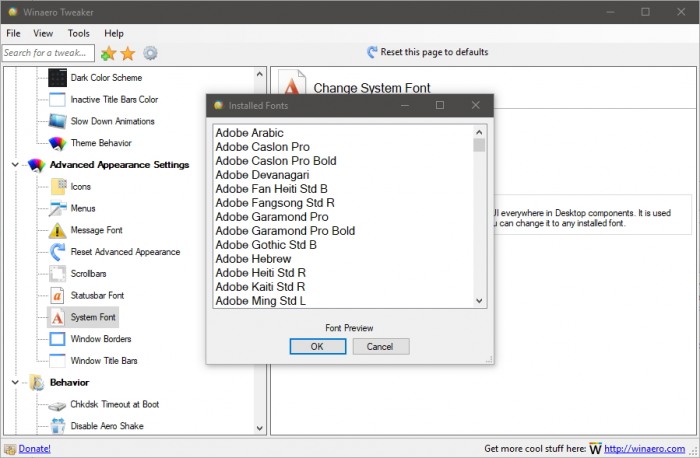
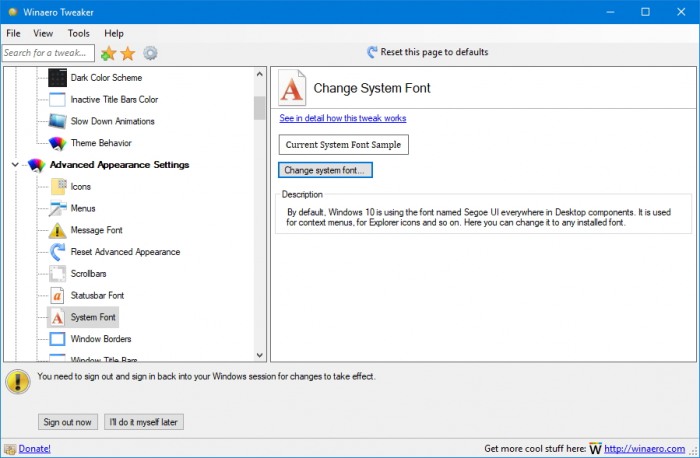
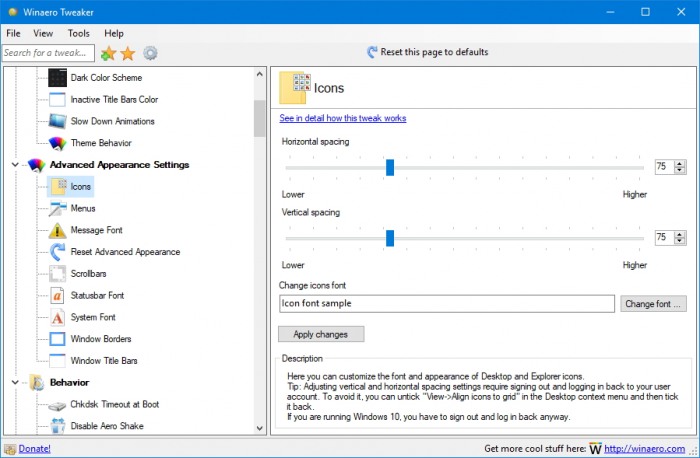
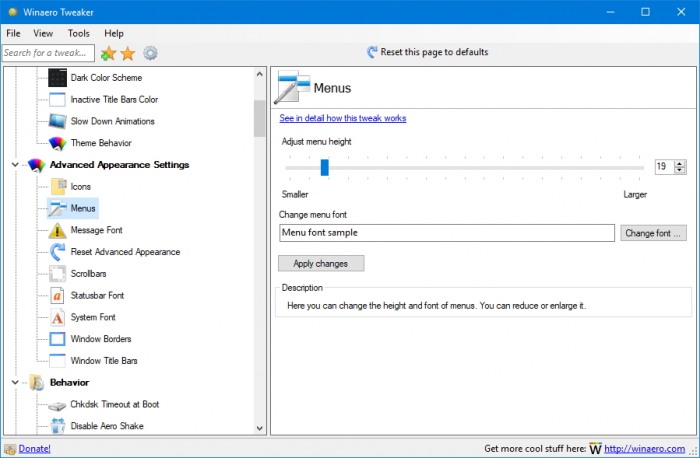
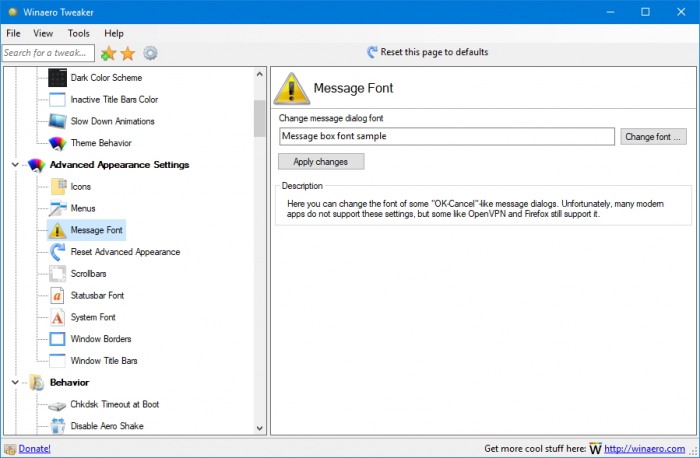
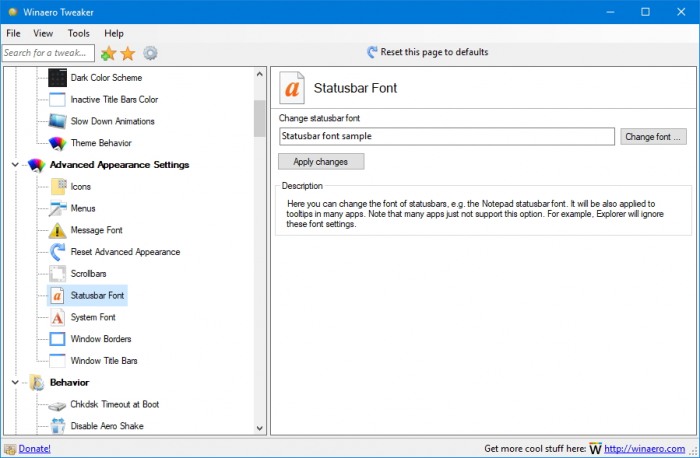
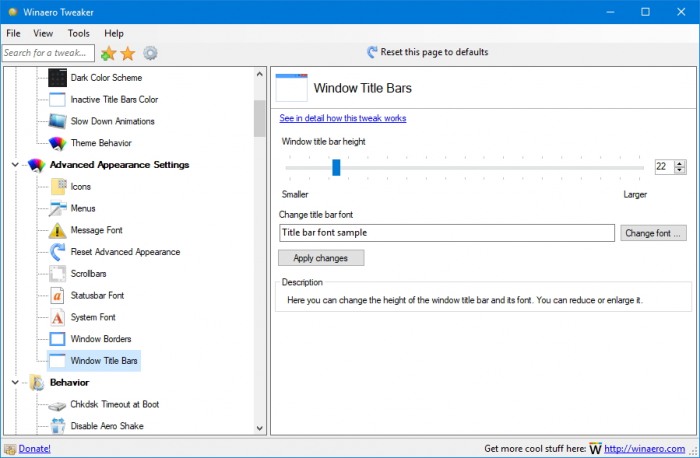
 Как вернуть классическое контекстное меню в Windows 10?
Как вернуть классическое контекстное меню в Windows 10?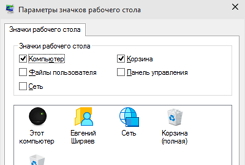 Как установить иконки в Windows 10?
Как установить иконки в Windows 10?